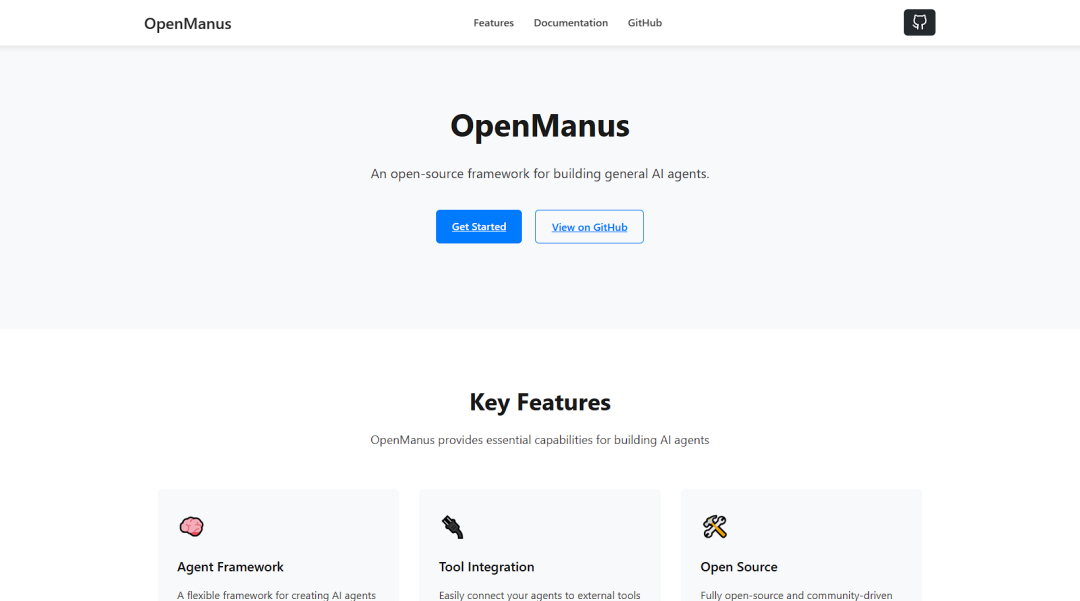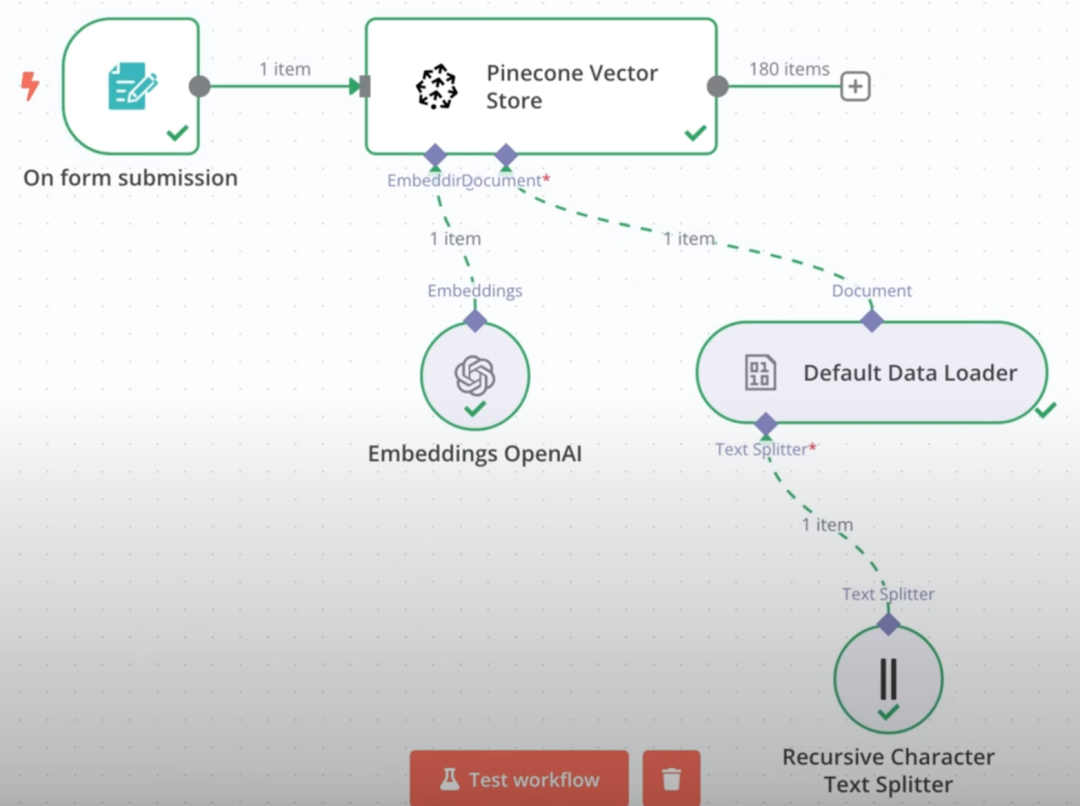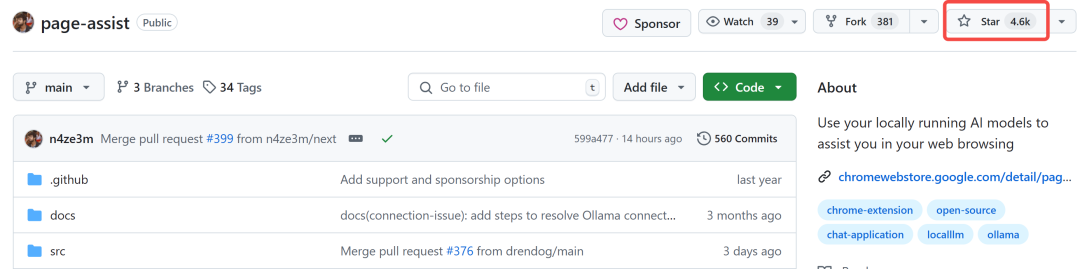リッチなワークフローを内蔵したGlif Browserプラグインを使用して、さまざまなクリエイティブな画像を生成できます。
Glifこのツールは、我々は前に何度も紹介した、組み込みの豊富な画像創造的なワークフローは、小さな赤い本のポップアップ創造的なイメージの多くは、このツールから派生している。Glifは、複雑な設定を行う必要はありません、作者は、プロセス全体をカプセル化しているため、あなただけの入力ボックスのテキストまたは画像に記入する必要があり、その後のプロセスは、あなたが完了するのを助けるために自動化されています。
最近、Glifにはクリエイティブな画像ブレンドツール、特にロゴをどんな画像にも自然にブレンドできるツールがかなり増えてきた。しかし、今日は特定のワークフローではなく、このGlif Chromeプラグインをお勧めします。
Glifエクステンションのインストール方法
をクリックしてください。クロームに追加 "ボタンをクリックして拡張機能をインストールしてください。
ご存知のように、中国ではChromeの拡張機能を直接ダウンロードすることはできません。bingで「Download Chrome extensions/plug-ins in China」と検索すると、関連サイトを見つけることができます。
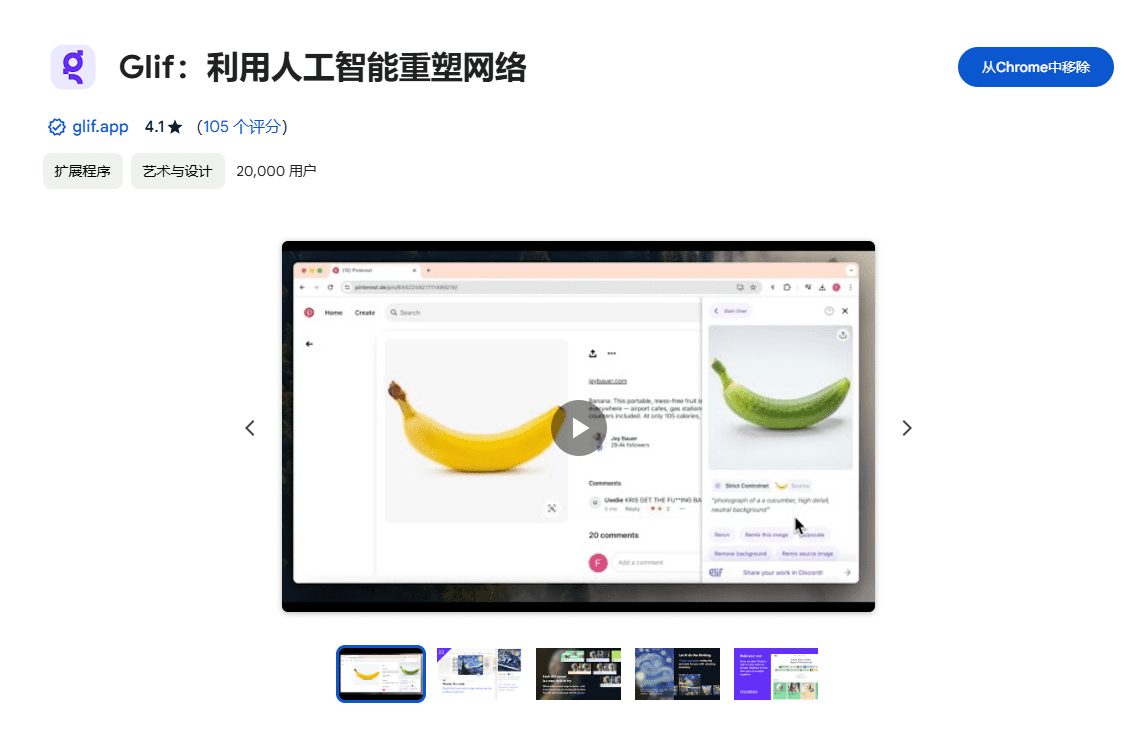
Glifにできること:
- 拡張機能をインストールしたら、任意の画像を右クリックし、" グライフだ! ".(または、ツールバーの拡張機能アイコンをクリックし、任意の画像を貼り付けることもできます)。
- ドロップダウンメニューから実行したいGlifエフェクトを選択します - すべてのエフェクトをテストします!
- 独自のプロンプトを入力するか、「✨」をクリックする。ヒントを生成する"ボタンをクリックすると、AIが生成したプロンプトの例が表示されます。
- クリック " グライフだ! 「ボタン
- これだけです!ブレンド画像は約30秒で生成されます。
- ボーナス:下のギャラリーにあるボタンを使って、画像をウェブ上で共有、ダウンロード、交換することもできます!
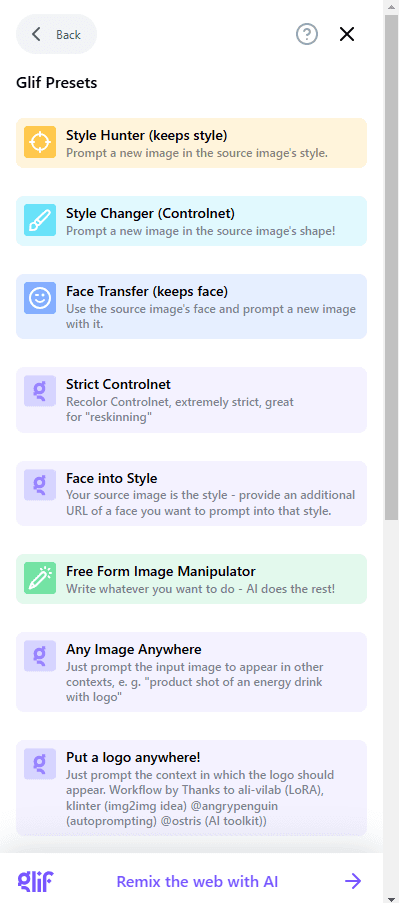
最近のプロセスから、どこでもいいからロゴを入れてみよう:
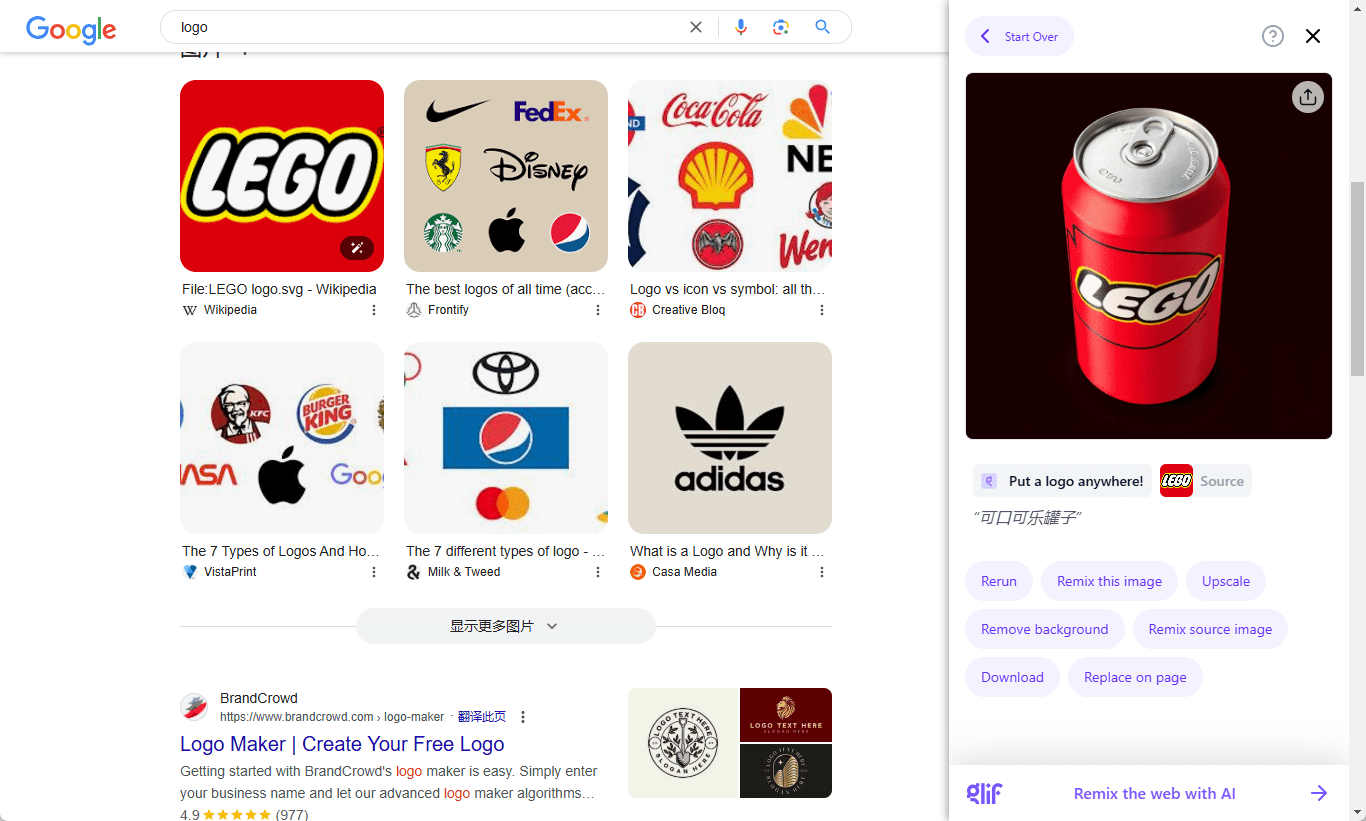
上級者向けには、ローカルにインストールされたComfy UIを使用してネットワーク画像を処理することができます:
ステップ1:コンフィ・タグをリンクする
- ChromeタブでComfyを開く。
- デフォルトのComfy URLを使用する場合 http://127.0.0.1:8188/自動的にGlifと接続する。
- コンフォートツールバー下部のGlifロゴを確認し、接続されていることを確認する。
- GlifはComfort Developer Modeを有効にする必要があります。有効になっていない場合は、警告メッセージをクリックして有効にしてください。
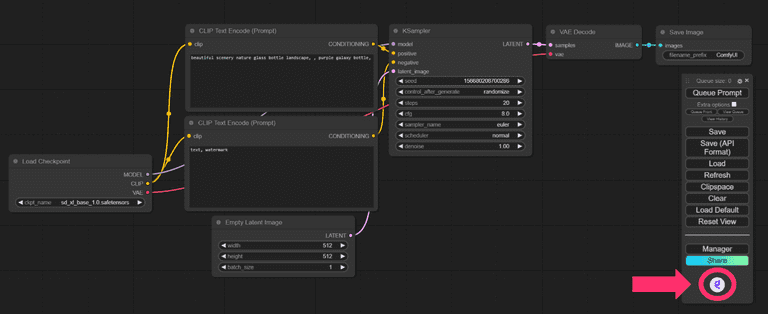
ステップ2:ワークフローの設定
- 入力画像やテキストプロンプトを受け付ける快適なワークフローをロードまたは作成します。
- 画像ノードのタイトルを変更し、タイトルの任意の場所にテキストを含める " GLIF"(右クリックしてプロパティパネルを選択し、ノードのタイトルを修正する。(右クリックしてプロパティパネルを選択し、ノードのタイトルを変更する)。これはGlifエクステンションにネットワークから画像やプロンプトを配信する場所を指示します。
- 要するに、タイトルに "GLIF "とあるテキスト・ノードが必要なのだ。歌で応えるタイトルに "GLIF "を含む画像入力ノード。

ステップ3:ワークフローの実行
新しいタイトル、画像、プロンプトを使用してワークフローを少なくとも1回実行します。
View Historyを開くと、拡張機能が使用するワークフロー実行の横にGlifアイコンが表示されます。
ステップ4:ウェブ画像でワークフローを使用する
新しいタブを開き、興味深い写真を見つける。
重要:「コンフォート」タブを開いたままにする!.あなたのプロセスはここで実行される。
いつものように画像を右クリックし、"Glif It "を選択する!プリセットセレクターをクリックし、一番下までスクロールして "Local Comfy "という特別なプリセットを見つける。
 その後、プロンプトを入力し、"Glif It!"をクリックすると、ローカルのComfyワークフローで処理された画像とプロンプトが表示されます!
その後、プロンプトを入力し、"Glif It!"をクリックすると、ローカルのComfyワークフローで処理された画像とプロンプトが表示されます!
ステップ5:ワークフローをglifに変換する(オプション)
ワークフローを保存して後で使用したり、より多くのGlifコミュニティとワークフローを共有したい場合は、出来上がった画像で「ComfortからGlifを作成」を選択することで、Glifに変換することができます。
これはglif.appに記載される。に下書きglifを作成する。ここで "Publish "をクリックすると、glifの作成が完了します。
© 著作権表示
記事の著作権 AIシェアリングサークル 無断転載はご遠慮ください。
関連記事

コメントはありません